Máy in HP – Không thể in các tài liệu PDF từ Adobe Reader (Windows) | Hỗ trợ khách hàng của HP®, Cài đặt đầu đọc acrobat im lặng
Cài đặt im lặng Adobe Acrobat Reader
Quy trình được trình bày trong tài liệu này là dành riêng cho Adobe Reader. Nếu bạn gặp sự cố khi in các tệp PDF từ một sản phẩm Adobe khác, bởi Adobe Acrobat, hãy tham khảo Trung tâm trợ giúp Adobe (bằng tiếng Anh).
Máy in HP – Không thể in các tài liệu PDF từ Adobe Reader (Windows)
Quy trình được trình bày trong tài liệu này là dành riêng cho Adobe Reader. Nếu bạn gặp sự cố khi in các tệp PDF từ một sản phẩm Adobe khác, bởi Adobe Acrobat, hãy tham khảo Trung tâm trợ giúp Adobe (bằng tiếng Anh).
Bước 1: Hủy bỏ sau đó cài đặt lại phần mềm
Gỡ cài đặt và cài đặt lại phần mềm Adobe để có được phiên bản mới nhất của Adobe Reader.
Trong Windows, tìm kiếm và mở thêm hoặc xóa các chương trình .
Trong danh sách các chương trình được cài đặt, nhấp vào Adobe Reader, sau đó gỡ cài đặt hoặc có .
Nếu thông báo kiểm soát tài khoản người dùng được hiển thị, nhấp vào Có .
Thực hiện theo các hướng dẫn được hiển thị trên màn hình để hoàn thành việc gỡ cài đặt phần mềm. Nếu quá trình gỡ cài đặt phần mềm không bắt đầu hoặc nếu lỗi được hiển thị trong khi gỡ cài đặt, hãy tải xuống tài liệu giải quyết các vấn đề chặn cài đặt và xóa các chương trình khỏi trang web của Microsoft, thì hãy thử gỡ cài đặt.
Khi đã gỡ cài đặt Adobe Reader, đóng tất cả các chương trình và trình duyệt web, sau đó khởi động lại máy tính.
Mở trình duyệt web, truy cập Adobe Acrobat Reader DC (bằng tiếng Anh) và làm theo các hướng dẫn được hiển thị trên màn hình để cài đặt phần mềm.
Cố gắng in lại tệp PDF.
Nếu vấn đề vẫn tồn tại, hãy tiến hành bước tiếp theo.
Bước 2: Sửa đổi máy in mặc định
Kiểm tra xem Adobe Acrobat Reader DC là chương trình mặc định để hiển thị các tệp PDF.
Windows 10, 8
Xác định Adobe Acrobat Reader DC là chương trình mặc định để hiển thị các tệp PDF.
Trong bảng điều khiển Windows, tìm kiếm và mở và nhấp vào các chương trình .
Bấm vào Chương trình mặc định, Sau đó để liên kết một loại tệp hoặc một giao thức với một chương trình .
Cửa sổ ứng dụng mặc định được hiển thị.
Cuộn xuống cửa sổ, sau đó nhấp vào Chọn ứng dụng mặc định theo loại tệp .
Định vị .PDF, Nhấp vào dấu cộng hoặc ứng dụng mặc định, chọn Adobe Acrobat Reader DC từ danh sách kết quả, sau đó đóng cửa sổ Cài đặt .
Cố gắng in lại tệp PDF.
Windows 7, Vista
Xác định Adobe Acrobat Reader DC là chương trình mặc định để hiển thị các tệp PDF.
Trong bảng điều khiển Windows, tìm kiếm và mở và nhấp vào các chương trình .
Bấm vào Chương trình mặc định, Sau đó để liên kết một loại tệp hoặc một giao thức với một chương trình .
Xác định cửa sổ liên kết được hiển thị.
Tìm và chọn .PDF, sau đó nhấp vào Thay đổi chương trình .
Nhấp vào các chương trình khác, chọn Adobe Acrobat Reader DC từ danh sách kết quả, bấm OK, sau đó lưu .
Cố gắng in lại tệp PDF.
Nếu vấn đề vẫn tồn tại, hãy tiến hành bước tiếp theo.
Bước 3: Cố gắng in một tệp PDF khác
In một tệp PDF khác để xác định xem sự cố có xuất hiện với một tệp PDF cụ thể hay với tất cả các tệp PDF.
Trên máy tính của bạn, đóng PDF gốc, sau đó mở một tệp PDF khác.
Trong tệp PDF, nhấp vào Tệp, chọn bản in trong danh sách, kiểm tra cài đặt và nhấp vào in .
Nếu Tệp in, Vấn đề được liên kết với pdf ban đầu. Thay đổi PDF ban đầu để giảm kích thước của nó hoặc chuyển sang bước tiếp theo để in tệp PDF dưới dạng hình ảnh.
Nếu Tệp không in, Đi đến giai đoạn tiếp theo.
Bước 4: In tệp PDF ở định dạng hình ảnh
Bạn có thể in tệp PDF dưới dạng hình ảnh.
In tệp pdf dưới dạng hình ảnh có thể tạo ra hình ảnh hoặc phông chữ mơ hồ, đặc biệt là ở các cạnh của bản vẽ.
Mở tệp PDF ban đầu.
Nhấp vào Tệp và chọn In trong danh sách.
Cửa sổ in mở.
Cửa sổ cấu hình in nâng cao mở ra sau đó.
Kiểm tra hộp in dưới dạng hình ảnh, thay đổi bất kỳ tham số nào khác mà bạn chọn, sau đó bấm OK .
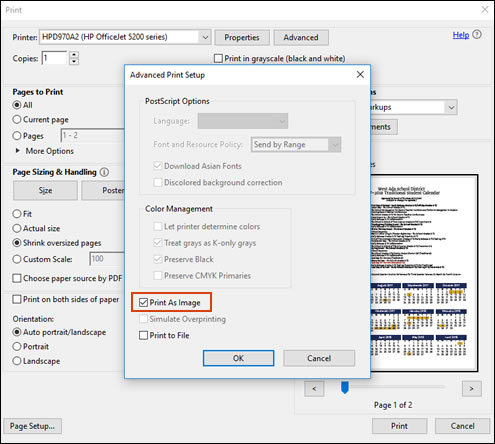
Nếu vấn đề vẫn tồn tại, hãy tiến hành bước tiếp theo.
Bước 5: Các đề xuất khác
Nếu các bước trước chưa giải quyết được vấn đề, hãy thử các phương thức sau để in tệp PDF.
In tệp PDF bằng ứng dụng HP Smart (chỉ Windows 10). Tải xuống và cài đặt ứng dụng HP Smart (bằng tiếng Anh) từ Windows Store và sử dụng nó để in tệp PDF. Để biết thêm thông tin, hãy chuyển sang cài đặt và sử dụng ứng dụng thông minh HP (Windows 10).
Kiểm tra xem tên của tệp pdf không có ký tự đặc biệt chẳng hạn như Croisillon (#), những cái ôm trái hoặc phải <> hoặc Esperluette (&). Nếu tên của tệp chứa một ký tự đặc biệt, hãy đổi tên nó để nó không còn chứa nó và cố gắng in lại.
Tải xuống tệp PDF. Có thể tệp chưa được tải xuống đúng cách hoặc hoàn toàn lần đầu tiên.
Sử dụng máy in khác. Nếu máy in của bạn trên mạng có dây hoặc không dây, hãy in tệp PDF từ máy in không có trên mạng.
Di chuyển tệp PDF trên ổ cứng máy tính của bạn và in lại. Adobe khuyên bạn nên giữ các tệp PDF của mình trên ổ cứng cục bộ trước khi mở chúng, lưu chúng hoặc in chúng để giảm nguy cơ gặp bất kỳ vấn đề và thiệt hại nào đối với các tệp của bạn.
Đảm bảo máy tính của bạn có đủ dung lượng đĩa miễn phí để cho phép in tệp PDF, đặc biệt là nếu kích thước của tệp này là quan trọng. Adobe khuyên bạn nên có không gian đĩa ba đến năm lần lớn hơn kích thước của tệp PDF mà bạn muốn in.
Khi bạn in tệp PDF, hãy đóng các chương trình khác trên máy tính của bạn. Để in các tệp PDF, Adobe khuyên bạn nên có ít nhất 50 % tài nguyên hệ thống máy tính của bạn.
Di chuyển tệp PDF sang máy tính khác Và cố gắng in lại.
In tệp PDF từ tài khoản lưu trữ đám mây Như Google Drive, Dropbox hoặc Microsoft OneDrive.
In PDF từ thiết bị di động của bạn. Tham khảo phần Giải pháp in di động tương thích với máy in HP để tìm ra danh sách các giải pháp in di động tương thích với máy in và thiết bị di động của bạn.
Cài đặt im lặng Adobe Acrobat Reader
![]()
Gói cài đặt im lặng để triển khai Adobe Acrobat Reader
Nhà xuất bản phần mềm: Adobe Inc.
Adobe Acrobat là một gia đình của phần mềm ứng dụng và dịch vụ web được phát triển bởi Adobe Inc. Để trực quan hóa, tạo, thao tác, in và quản lý tài liệu định dạng tệp di động (PDF)
Trang này đề cập đến tất cả các gói Reader Adobe Acrobat. Cài đặt im lặng. Sử dụng các gói này với WAPT với phần mềm triển khai của chúng tôi, bạn sẽ có thể cài đặt âm thầm trình đọc acrobat sau đây trên Windows, Linux và Mac của bạn.
Tis Adobereader
Tis Adobereader
Tis Adobereader
Tis Adobereader
| Phần mềm | Phiên bản | Ngành kiến trúc | Ngôn ngữ | Hệ điều hành mục tiêu | Kích cỡ | ||
|---|---|---|---|---|---|---|---|
| Tis Adobereader | 2023.6.20320-79 | X64 | tất cả | các cửa sổ | 442.87 MB | Tải xuống | Thêm thông tin |
| Tis Adobereader | 2023.6.20320-79 | tất cả | tất cả | các cửa sổ | 374.99 MB | Tải xuống | Thêm thông tin |
| Tis Adobereader | 2023.6.20320-57 | tất cả | tất cả | Darwin | 407.67 MB | Tải xuống | Thêm thông tin |
| Tis Adobereader | 20-51 | X64 | tất cả | Darwin | 397.60 MB | Tải xuống | Thêm thông tin |
Tis Adobereader
Tis Adobereader
Tis Adobereader
Tis Adobereader
Tis Adobereader
Tis Adobereader
Tis Adobereader
Tis Adobereader
Tis Adobereader
Tis Adobereader
Tis Adobereader
Tis Adobereader
Tis Adobereader
Tis Adobereader
Tis Adobereader
Tis Adobereader
Tis Adobereader
Tis Adobereader
Tis Adobereader
Tis Adobereader
Tis Adobereader
Tis Adobereader
Tis Adobereader
Tis Adobereader
Tis Adobereader
Tis Adobereader
Tis Adobereader
Tis Adobereader
Tis Adobereader
Tis Adobereader
Tis Adobereader
Tis Adobereader
Tis Adobereader
| Phần mềm | Phiên bản | Ngành kiến trúc | Ngôn ngữ | Hệ điều hành mục tiêu | Kích cỡ | ||
|---|---|---|---|---|---|---|---|
| Tis Adobereader | 2023.3.20284-57 | tất cả | tất cả | Darwin | 400.29 MB | Tải xuống | Thêm thông tin |
| Tis Adobereader | 2023.3.20269-57 | tất cả | tất cả | Darwin | 400.30 MB | Tải xuống | Thêm thông tin |
| Tis Adobereader | 2023.3.20244-57 | tất cả | tất cả | Darwin | 400.16 MB | Tải xuống | Thêm thông tin |
| Tis Adobereader | 2023.001.20063-51 | X64 | tất cả | Darwin | 377.79 MB | Tải xuống | Thêm thông tin |
| Tis Adobereader | 2023.3.20284-79 | tất cả | tất cả | các cửa sổ | 366.07 MB | Tải xuống | Thêm thông tin |
| Tis Adobereader | 2023.3.20284-79 | X64 | tất cả | các cửa sổ | 432.48 MB | Tải xuống | Thêm thông tin |
| Tis Adobereader | 2023.3.20269-79 | X64 | tất cả | các cửa sổ | 432.40 MB | Tải xuống | Thêm thông tin |
| Tis Adobereader | 2023.3.20269-79 | tất cả | tất cả | các cửa sổ | 366.11 MB | Tải xuống | Thêm thông tin |
| Tis Adobereader | 2023.3.20244-79 | X64 | tất cả | các cửa sổ | 432.22 mb | Tải xuống | Thêm thông tin |
| Tis Adobereader | 2023.3.20244-79 | tất cả | tất cả | các cửa sổ | 365.96 MB | Tải xuống | Thêm thông tin |
| Tis Adobereader | 2023.003.20244-72 | X64 | tất cả | các cửa sổ | 593.56 MB | Tải xuống | Thêm thông tin |
| Tis Adobereader | 2023.003.20244-55 | x86 | tất cả | các cửa sổ | 484.60 MB | Tải xuống | Thêm thông tin |
| Tis Adobereader | 2023.003.20244-55 | tất cả | tất cả | các cửa sổ | 484.60 MB | Tải xuống | Thêm thông tin |
| Tis Adobereader | 2023.003.20215-72 | X64 | tất cả | các cửa sổ | 591.59 MB | Tải xuống | Thêm thông tin |
| Tis Adobereader | 2023.003.20215-55 | x86 | tất cả | các cửa sổ | 482.63 MB | Tải xuống | Thêm thông tin |
| Tis Adobereader | 2023.003.20215-55 | tất cả | tất cả | các cửa sổ | 482.63 MB | Tải xuống | Thêm thông tin |
| Tis Adobereader | 2023.003.20201-72 | X64 | tất cả | các cửa sổ | 591.72 MB | Tải xuống | Thêm thông tin |
| Tis Adobereader | 2023.003.20201-55 | x86 | tất cả | các cửa sổ | 482.63 MB | Tải xuống | Thêm thông tin |
| Tis Adobereader | 2023.003.20201-55 | tất cả | tất cả | các cửa sổ | 482.63 MB | Tải xuống | Thêm thông tin |
| Tis Adobereader | 2023.001.20174-72 | X64 | tất cả | các cửa sổ | 590.41 MB | Tải xuống | Thêm thông tin |
| Tis Adobereader | 2023.001.20174-55 | tất cả | tất cả | các cửa sổ | 481.61 MB | Tải xuống | Thêm thông tin |
| Tis Adobereader | 2023.001.20174-55 | x86 | tất cả | các cửa sổ | 481.61 MB | Tải xuống | Thêm thông tin |
| Tis Adobereader | 2023.001.20143-72 | X64 | tất cả | các cửa sổ | 590.23 MB | Tải xuống | Thêm thông tin |
| Tis Adobereader | 2023.001.20143-55 | tất cả | tất cả | các cửa sổ | 481.61 MB | Tải xuống | Thêm thông tin |
| Tis Adobereader | 2023.001.20143-55 | x86 | tất cả | các cửa sổ | 481.61 MB | Tải xuống | Thêm thông tin |
| Tis Adobereader | 2023.001.20093-72 | X64 | tất cả | các cửa sổ | 586.13 MB | Tải xuống | Thêm thông tin |
| Tis Adobereader | 2023.001.20093-55 | tất cả | tất cả | các cửa sổ | 477.62 MB | Tải xuống | Thêm thông tin |
| Tis Adobereader | 2023.001.20093-55 | x86 | tất cả | các cửa sổ | 477.62 MB | Tải xuống | Thêm thông tin |
| Tis Adobereader | 2023.001.20064-72 | X64 | tất cả | các cửa sổ | 585.77 MB | Tải xuống | Thêm thông tin |
| Tis Adobereader | 2023.001.20064-55 | tất cả | tất cả | các cửa sổ | 477.65 MB | Tải xuống | Thêm thông tin |
| Tis Adobereader | 2023.001.20064-55 | X64 | tất cả | các cửa sổ | 585.77 MB | Tải xuống | Thêm thông tin |
| Tis Adobereader | 2023.001.20064-55 | x86 | tất cả | các cửa sổ | 477.65 MB | Tải xuống | Thêm thông tin |
| Tis Adobereader | 2023.001.20064-55 | x86 | tất cả | các cửa sổ | 477.65 MB | Tải xuống | Thêm thông tin |



